【初心者必見】htmlをPDF変換するやり方5選!使いやすさも紹介

「htmlファイルやwebブラウザの画面をPDFに変換したいけどやり方がわからない・・」「変換の方法はいくつか見たことがあるけど、何かツールをインストールしないといけないのは面倒くさい」
こう思う方は多いのではないでしょうか。本記事をお読みいただくと以下が分かります。
- どんな時にhtmlをPDFに変換する必要があるのかわかる
- htmlファイルやwebブラウザの画面をPDFに変換する方法がわかる
やりたいことはシンプルなのに、やり方がよくわからず困る場面は多いですよね。是非本記事をお読みいただき、htmlのPDF変換への理解を深めてください。
htmlをPDFに変換する場面
場面1:会議資料として印刷するときに使用する
会議資料としてホームページやweb画面を印刷して配布するケースはよくあると思います。そんなとき、web画面から都度印刷するのではなく、事前にPDFで印刷すべきページを保存しておき、直前に保存しておいたPDFをまとめて印刷すると便利です。
場面2:web画面にコメントを入れて相手へ送付する
仕事上でweb画面に何かしらコメントを入れたりしてメールで相手に送る機会もあると思います。htmlやweb画面をPDF変換すれば、マーカーを引いたりコメントをつけることができるので非常に便利です。
ここまで、htmlやweb画面をPDFに変換する場面を紹介しました。次から、具体的なPDFへの変換方法を紹介します。
プログラミングやパソコンを使って働きたい!
そのように考え、成長しているIT業界への転職を考えている方も増えてきました。
『IT業界に興味はあるけど、よくわからない…』
『パソコンとかそもそも苦手なのに私なんかにできるのかな』
『エンジニアって聞くけど難しそう』
反対にこのような声も聞く事があります。
そう考えている方は、一度ぜひ転職に成功したエンジニアの方のインタビューをご覧ください!
htmlをPDFに変換するやり方
htmlをPDFに変換するやり方はいくつかありますが、ここでは実際に筆者が試して「わかりやすい」「使いやすい」と感じた順に紹介していきます。
(1)ブラウザの印刷機能を使う
最もわかりやすいやり方はブラウザの印刷機能を使うことです。このやり方は何か特別なツールをインストールしたり複雑なことをする必要がない点が大きな特徴です。
具体的なやり方は以下の通りです。
・PDF変換したい画面を開く
↓
・印刷画面を開き、出力先のプルダウンから「PDFに保存」を選択する
出力先には、通常は各自で設定しているプリンタ等がデフォルトで登録されていると思いますが、以下のようにプルダウンの中にあるPDFを選択することで変換が可能です。
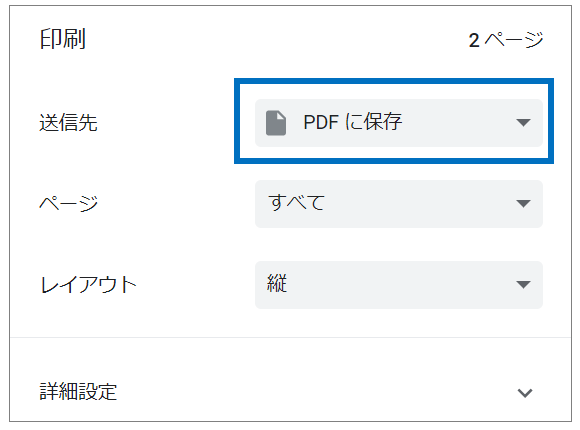
(2)AdobePDFツールバーを使う
Adobeが提供しているAcrobatにはツールバー機能も搭載されています。このツールバーを使用することでweb画面のページ全体だけでなく、web画面の特定の部分だけをPDF変換することができます。
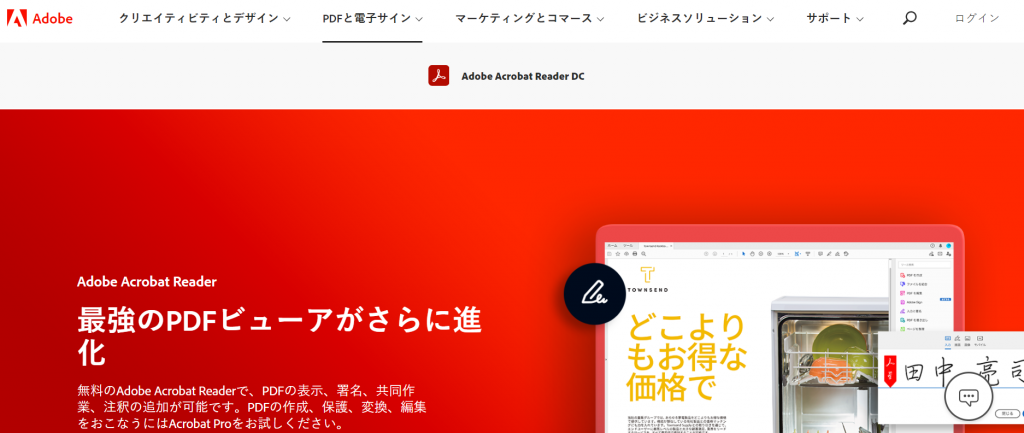
Adobe Acrobat Readerのインストール:https://acrobat.adobe.com/jp/ja/acrobat/pdf-reader.html
具体的なやり方は以下の通りです。
Adobe Acrobat Readerのインストール
↓
上記のインストールを行うと自動でツールバーが搭載されるので、PDF変換したいweb画面上でツールバーからPDF変換を選択する
Adobeは非常に有名なので安心感もありますが、本記事で紹介する中で唯一ツールをインストールする必要があります。既にAdobe Acrobat Readerがインストールされていれば問題ないですが、新しくインストールするのが面倒な方は次に紹介するPDFmyURLが手軽でおすすめです。
(3)その他ツールを利用する
(ⅰ)PDFmyURL
PDFmyURLは、URLを入力するだけでPDFに変換してくれるサービスです。筆者も実際に利用してみましたが本当にURLを入力するだけですぐにPDF変換してくれるのでとても使いやすいと感じました。
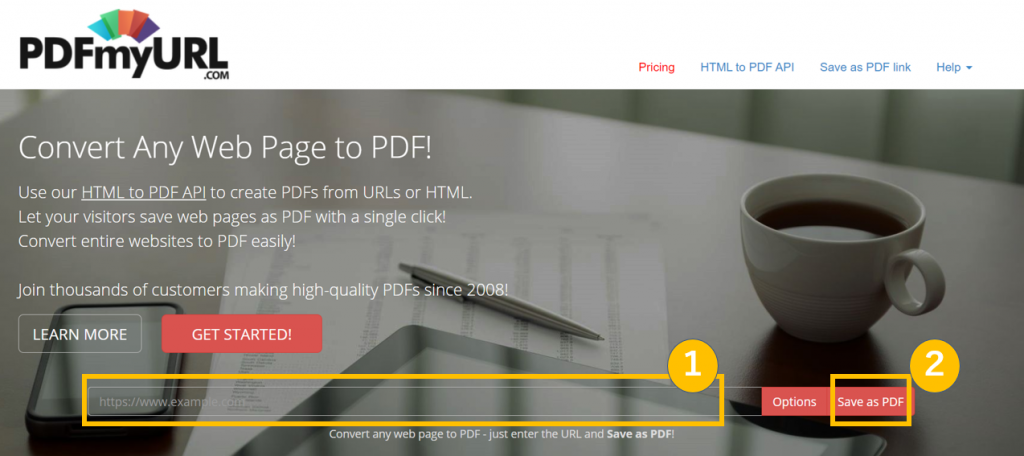
PDFmyURL;https://pdfmyurl.com/
具体的なやり方は以下の通りです。
PDFmyURLにアクセスする
↓
上の画面の①の枠にPDF変換したいweb画面のURLを入力する
↓
上の画面の②の「Save as PDF」を押下
(ⅱ)EasePDF
EasePDFはhtmlファイルをアップロードすることでPDF変換をしてくれるサービスです。筆者も実際に使ってみたところ、非常に使いやすかったですが文字化けをしてしまうことがあったので注意が必要です。
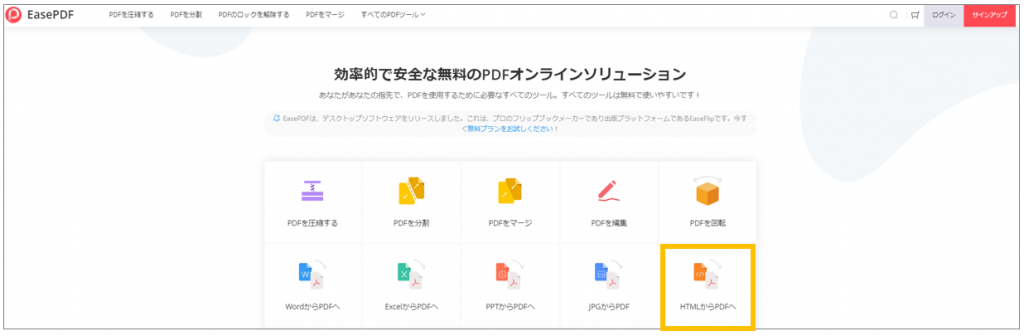
EasePDF:https://www.easepdf.com/ja/
具体的なやり方は以下の通りです。
EasePDFにアクセスする
↓
上の画面のオレンジ枠「HTMLからPDFへ」を押下
↓
PDF変換したいhtmlファイルをアップロード
(ⅲ)Google docs
Google docsはGoogleが提供しているサービスで、馴染みが多い方も多いと思います。Google docsを利用することでhtmlファイルをPDF化することはできますが、綺麗にデザインが保存されるわけではないのであまりおすすめしません。

具体的なやり方は以下の通りです。
Google docで新規ドキュメント作成
↓
上の画面のようにファイル>開く からhtmlファイルをアップロード
↓
ファイル>開く の下にあるダウンロード>PDFドキュメントを押下
まとめ
いかがでしたでしょうか。htmlをPDF変換するやり方は何種類かありますが、使いやすさとPDF変換後の見た目の綺麗さから、おすすめは「ブラウザの印刷機能を使う」「AdobePDFツールバーを使う」「PDFmyURLを使う」の3つです。AdobePDFツールバーはツールをインストールする必要があるので、手軽にPDF変換を行いた場合は他の2つを使うと良いでしょう。
知っていますか?IT業界は市場価値が高まっています!市場価値の高い業界で働くことで、現在より年収UPが可能です。
また、 ITスキルを身につけることで、どの業界でも必要とされる人材に成長できます!
【DMM WEBCAMP】のプログラミングスクールでは、未経験から最短3ヶ月でエンジニアとして転職が可能です。
DMM WEBCAMPでは転職成功率98%の転職コースを複数提供しています
✔︎︎︎企業が本当に求めるビジネススキルを優先的に取得可能!
✔︎︎︎︎キャリアカウンセラーとメンターがあなたの転職活動とスキル獲得を両面サポート‼
✔︎︎︎紹介可能企業は600社以上!?
IT業界に転職したい方はぜひご覧ください!
「なんか今の仕事合わないな・・・」
「IT業界に転職してみたいなぁ・・・」
という方、DMMが運営する「WEBCAMP エンジニア転職」をご検討してみてはいかがですか?

「WEBCAMP エンジニア転職」では最短12週間でITエンジニアを目指すことが可能です!
WEBCAMPの卒業生は転職後に年収もUP!(例:年収250万円→500万円)
しかも今なら受講料の最大70%が給付金として支給されます。
DMM WEBCAMPは経済産業省・厚生労働省が認定した専門実践教育訓練給付金制度の対象です

























